>>> yes
Proceeding with installation of Microsoft VSCode
Checking Internet connectivity ...
Installing Visual Studio Code ...
[sudo] linuxidc 的密码:

看到这些信息说明已经安装完成。如下图:
正在处理用于 desktop-file-utils (0.23-1ubuntu3.18.04.2) 的触发器 ...
Updating VSCode Config ...
Installing Extensions ...
Installing extensions...
Installing extension 'ms-python.anaconda-extension-pack' v1.0.1...
Extension 'ms-python.anaconda-extension-pack' v1.0.1 was successfully installed.
VSCode successfully installed in /usr/share/code !
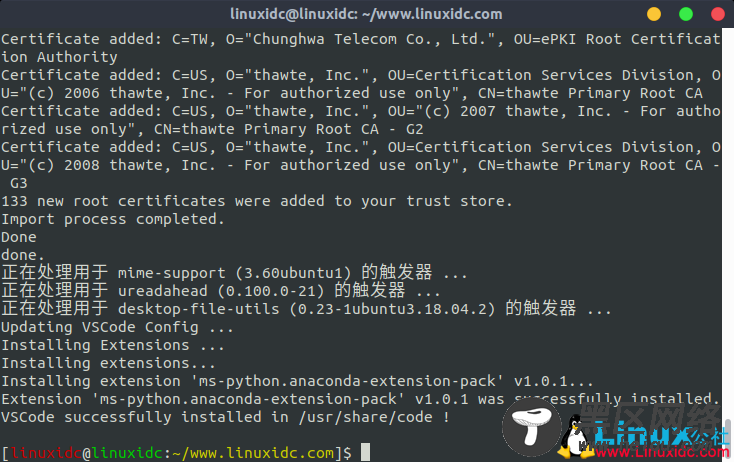
我们现在在新的终端窗口即可使用Anaconda3,打开新的终端,查看相应的版本信息
[linuxidc@linuxidc:~/www.linuxidc.com]$ anaconda -V
anaconda Command line client (version 1.7.2)
[linuxidc@linuxidc:~/www.linuxidc.com]$ python
Python 3.7.0 (default, Jun 28 2018, 13:15:42)
[GCC 7.2.0] :: Anaconda, Inc. on linux
Type "help", "copyright", "credits" or "license" for more information.
>>>
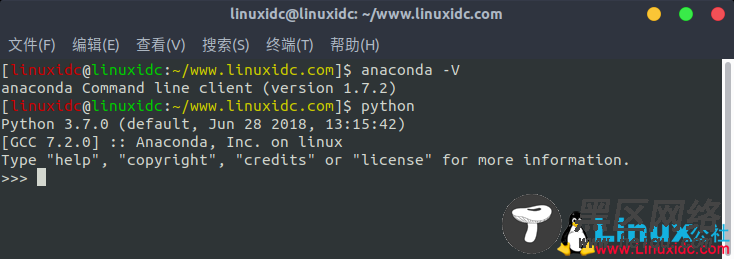
打开 Jupyter Notebook
打开 notebook 的方法非常简单,只需在终端输入
[linuxidc@linuxidc:~/www.linuxidc.com]$ ipython notebook
启动完成后,会自动打开浏览器

安装第三方包
输入
conda install requests
或者
pip install requests
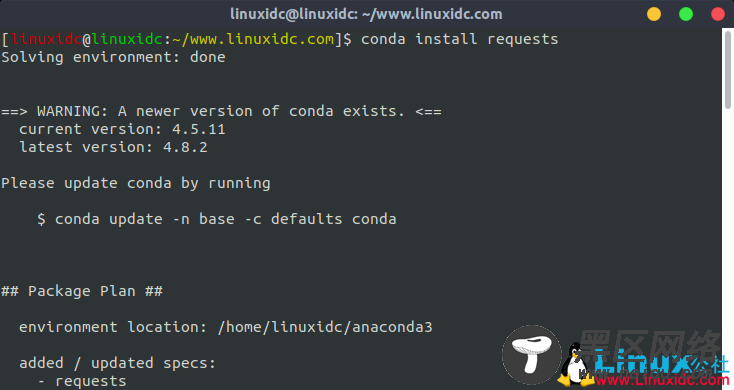
来安装requests包.
安装完成之后我们再输入python进入解释器并import requests包, 这次一定就是成功的了。
卸载第三方包
那么怎么卸载一个包呢
conda remove requests
或者
pip uninstall requests
就行啦.
查看环境包信息
要查看当前环境中所有安装了的包可以用
conda list
导入导出环境
如果想要导出当前环境的包信息可以用
conda env export > environment.yaml
将包信息存入yaml文件中.
当需要重新创建一个相同的虚拟环境时可以用
conda env create -f environment.yaml
其实命令很简单对不对, 我把一些常用的在下面给出来, 相信自己多打两次就能记住
activate // 切换到base环境
activate learn // 切换到learn环境
conda create -n learn python=3 // 创建一个名为learn的环境并指定python版本为3(的最新版本)
conda env list // 列出conda管理的所有环境
conda list // 列出当前环境的所有包
conda install requests 安装requests包
conda remove requests 卸载requets包
conda remove -n learn --all // 删除learn环境及下属所有包
conda update requests 更新requests包
conda env export > environment.yaml // 导出当前环境的包信息
conda env create -f environment.yaml // 用配置文件创建新的虚拟环境
OK,暂时先这样,请继续关注Linux公社的其他文章把。
Linux公社的RSS地址:https://www.linuxidc.com/rssFeed.aspx

